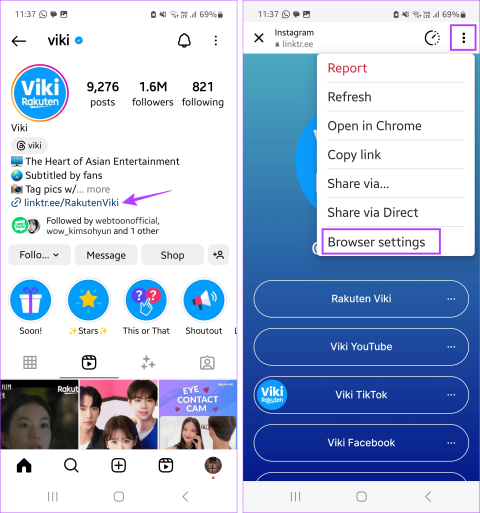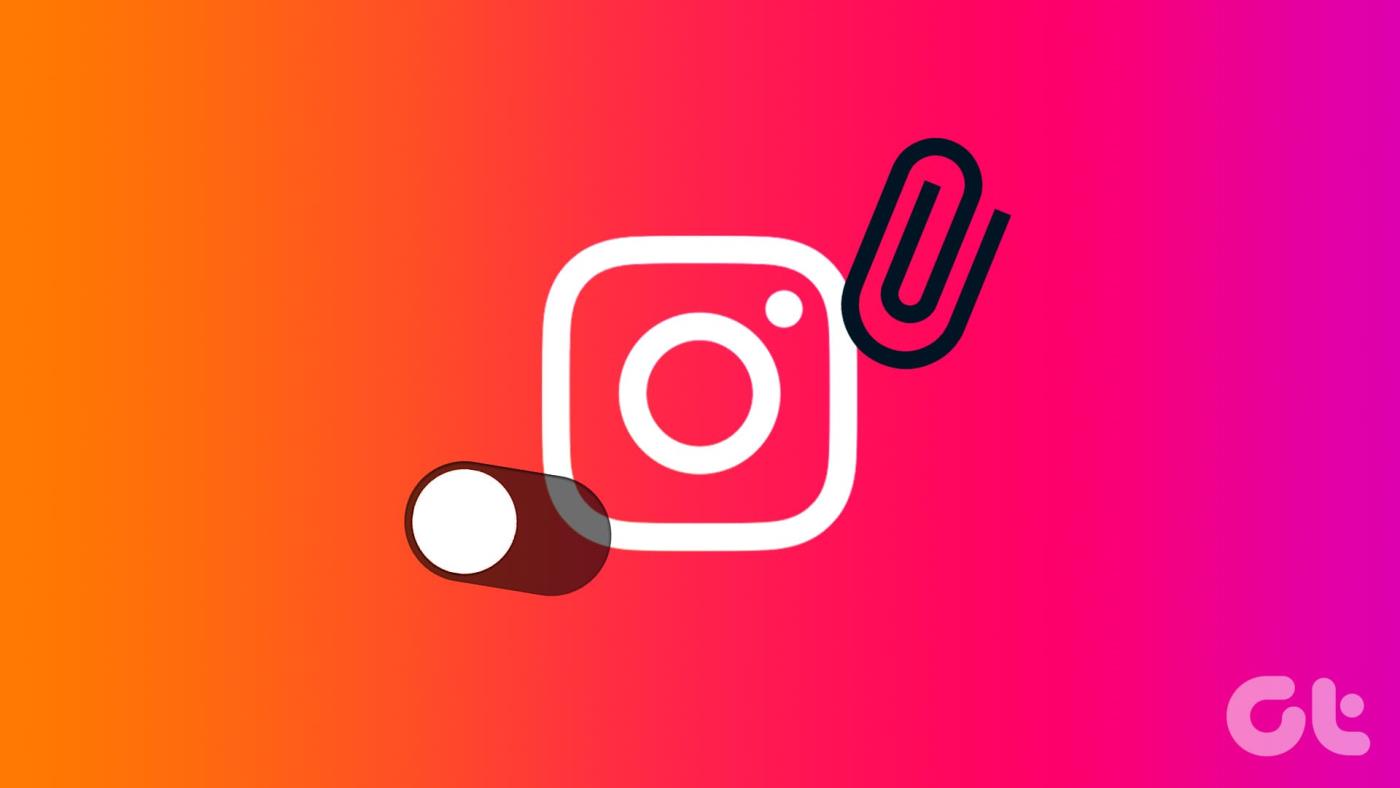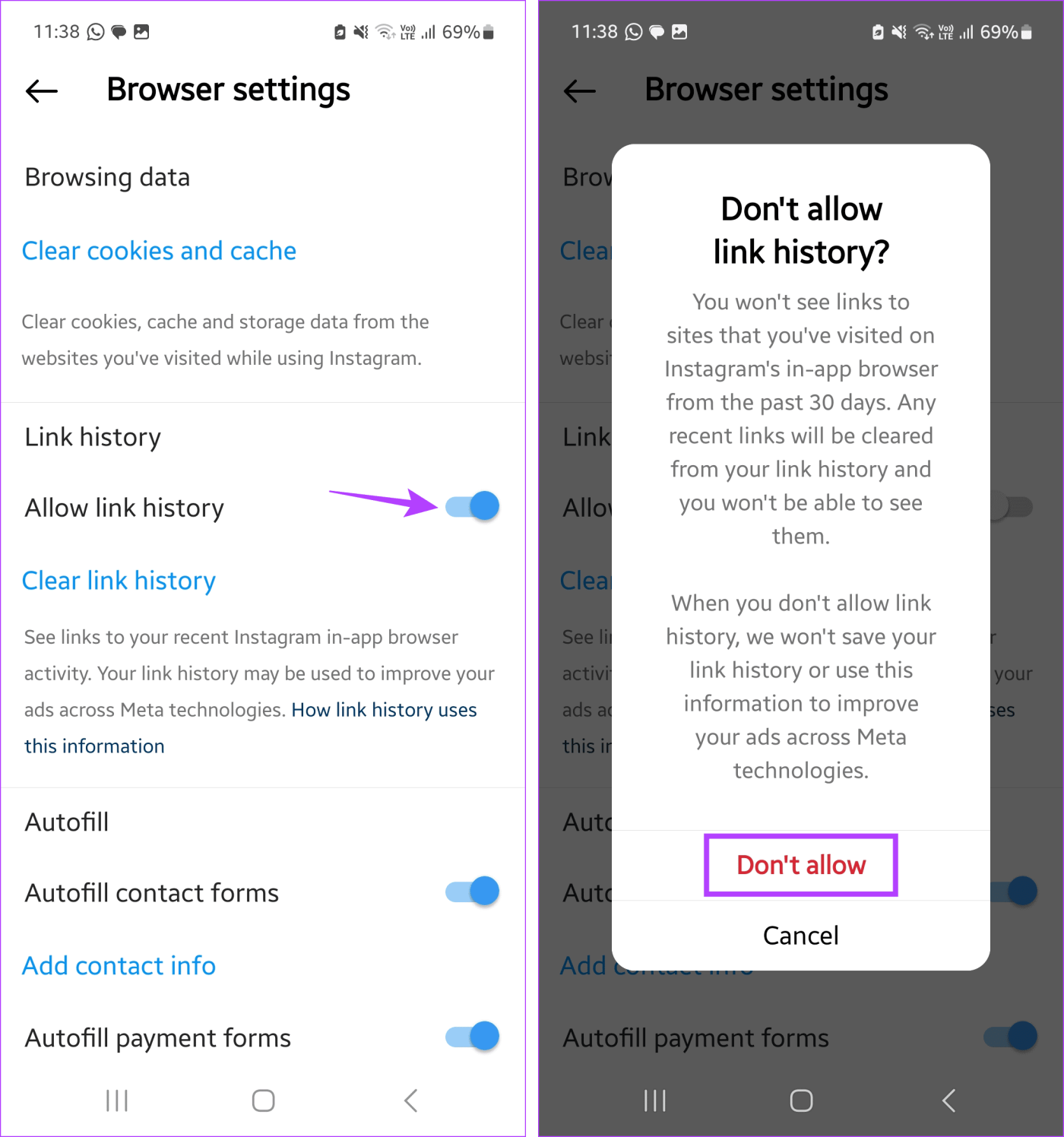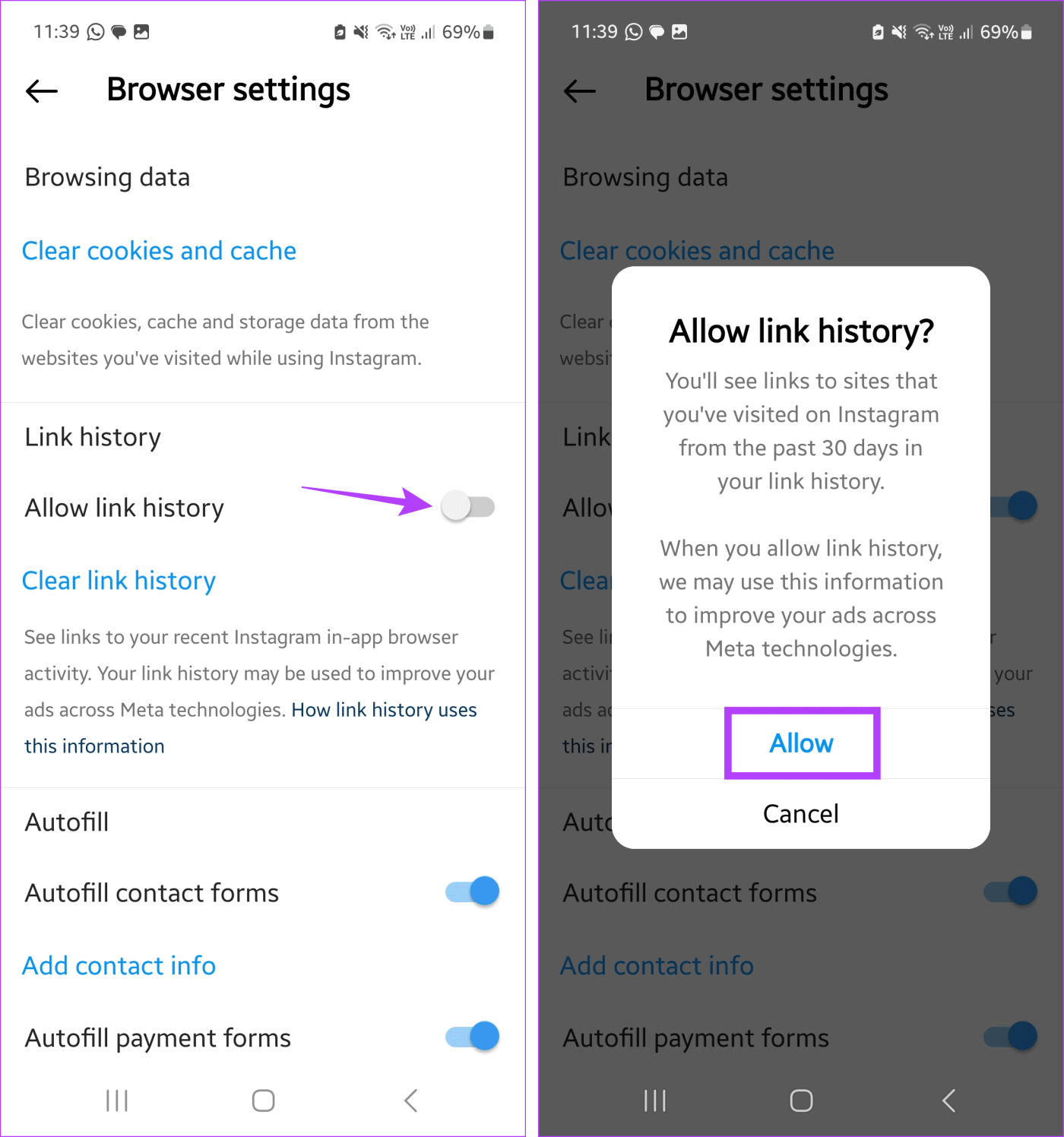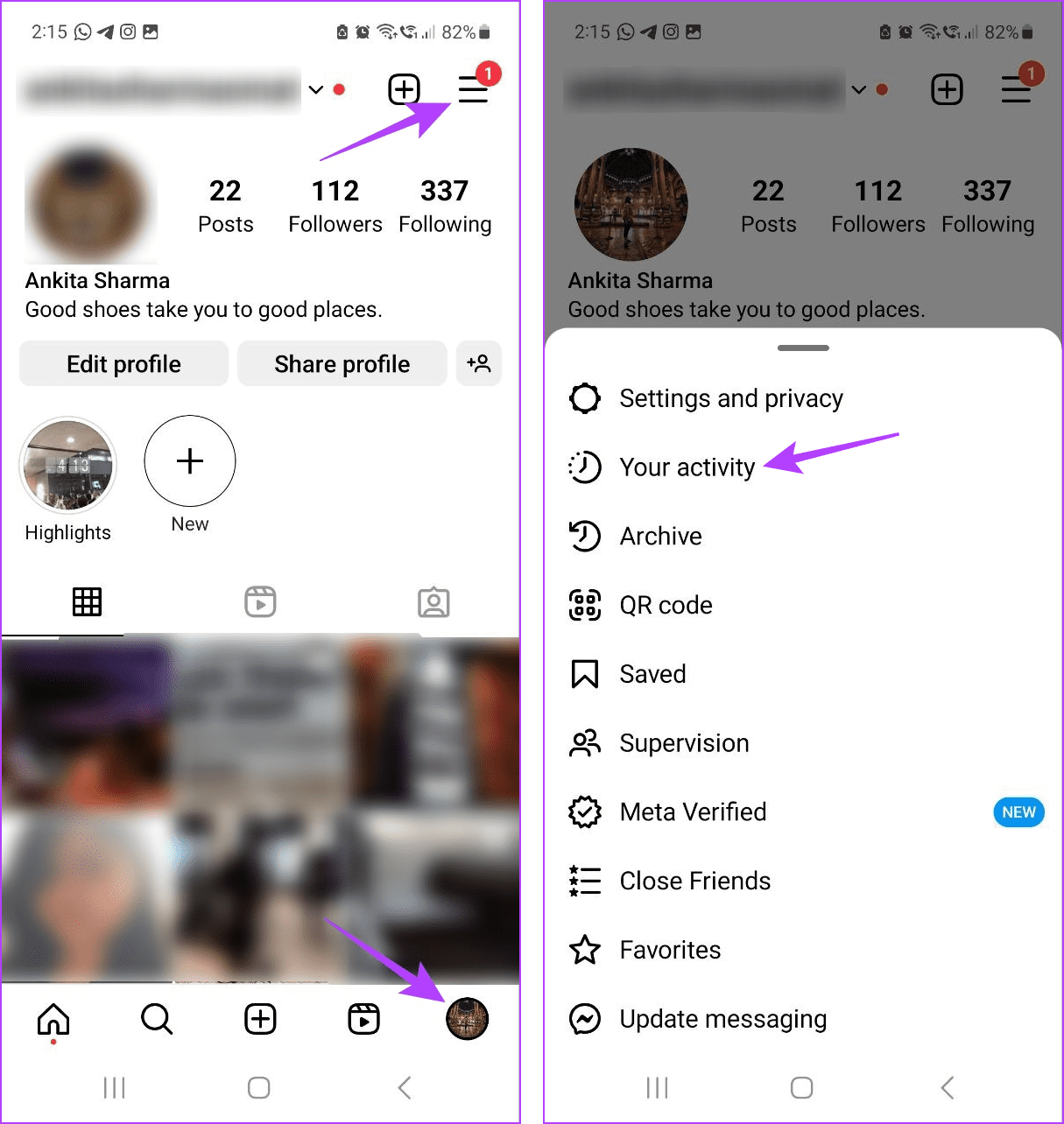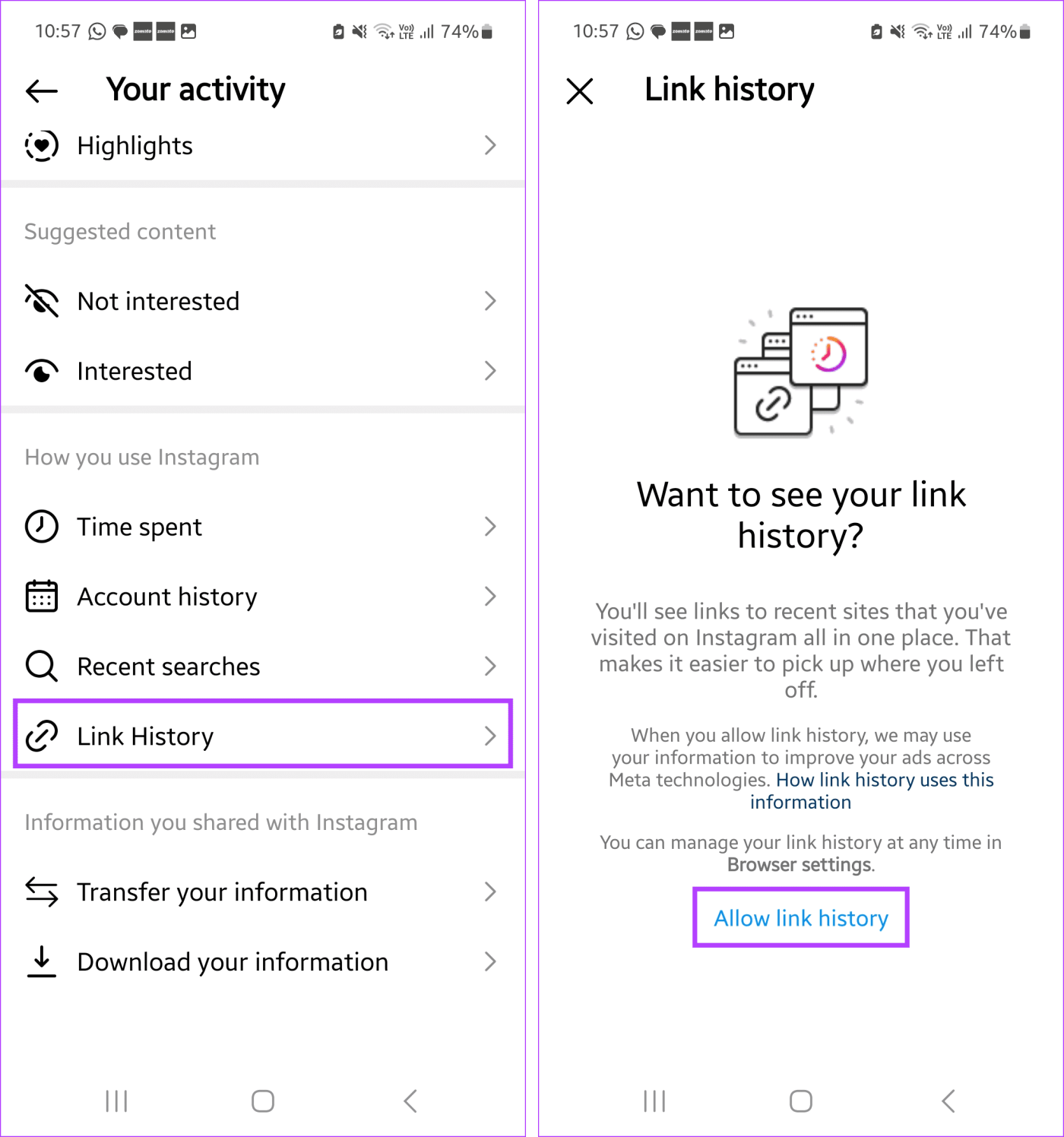Instagram is verder gegaan dan alleen maar een app voor sociale media. Omdat gebruikers het actief gebruiken om meer informatie te geven over hun bedrijf of service, zijn we allemaal links tegengekomen die naar pagina's buiten Instagram leiden. Al deze bezoeken worden echter nog steeds geregistreerd binnen de Instagram-app. Maar is er een manier om deze linkgeschiedenis op Instagram uit te schakelen? Dat zoeken we uit.
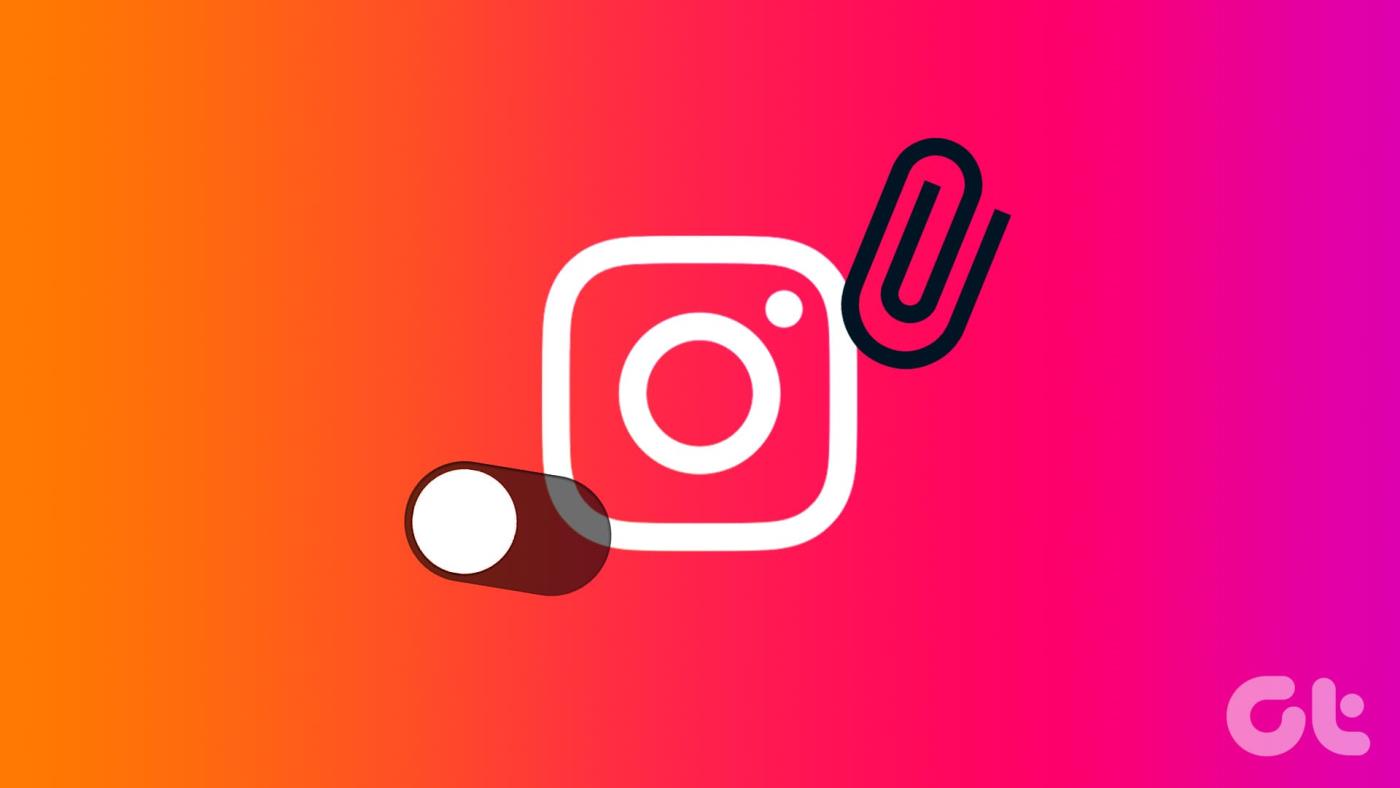
Wanneer Instagram uw Link History-gegevens bijhoudt, bestaat de kans dat deze kunnen worden gedeeld met bepaalde derde partijen die samenwerken met Meta, het moederbedrijf van Instagram. Bovendien gebruikt Meta deze gegevens ook in al hun services om u een persoonlijke ervaring te bieden. Als je dat niet wilt, kun je Linkgeschiedenis op Instagram uitschakelen.
Wat is linkgeschiedenis op Instagram
Alle links die je de afgelopen 30 dagen via Instagram hebt bezocht, vormen samen je linkgeschiedenis op Instagram. Hoewel dit een geweldige manier is om eerder bezochte links te volgen of te vinden zonder naar de originele poster te gaan, kan het hinderlijk zijn voor degenen die niet willen dat hun activiteiten worden vastgelegd.
Opmerking : de links die u via het chatvenster of Instagram-web hebt bezocht, worden hier niet geregistreerd.
Dingen die u moet weten voordat u de Instagram-linkgeschiedenis uitschakelt
Voordat we leren hoe we dit moeten doen, moeten we eerst even kijken wat er gebeurt als je de functie Linkgeschiedenis op Instagram uitschakelt.
- Zodra de linkgeschiedenis is uitgeschakeld, verdwijnen alle momenteel zichtbare links.
- Het kan tot 90 dagen duren voordat Meta, het moederbedrijf van Instagram, je linkgeschiedenisgegevens van hun servers verwijdert.
- Het uitschakelen van de linkgeschiedenis van Instagram heeft geen invloed op de instellingen van de linkgeschiedenis van andere verbonden apps.
- De linkgeschiedenisfunctie van Instagram is standaard niet ingeschakeld. Je moet het dus handmatig in- of uitschakelen via het instellingenmenu van de Instagram-browser.
- Als je de linkgeschiedenis onlangs opnieuw hebt ingeschakeld, bezoek dan een paar links met de Instagram-browser om de lijst te vullen. Anders is er niets zichtbaar op deze pagina.
- Als je de optie Linkgeschiedenis niet ziet, update dan de mobiele Instagram-app en controleer het opnieuw.
Hoe de Instagram-browser te gebruiken om de linkgeschiedenis op Instagram uit te schakelen
Laten we kort bekijken hoe u dit kunt uitschakelen. Houd er rekening mee dat je dit alleen kunt doen via de menu-opties in de browser van Instagram. Volg de onderstaande stappen om dit te doen.
Stap 1: Open de mobiele Instagram-app en open een willekeurige link.
Stap 2: Zodra de Instagram-browser is geopend, tikt u op het pictogram met drie stippen.
Stap 3: Tik hier op Browserinstellingen.

Stap 4: Schakel de schakelaar Linkgeschiedenis toestaan uit.
Stap 5: Tik vervolgens op Niet toestaan om te bevestigen.
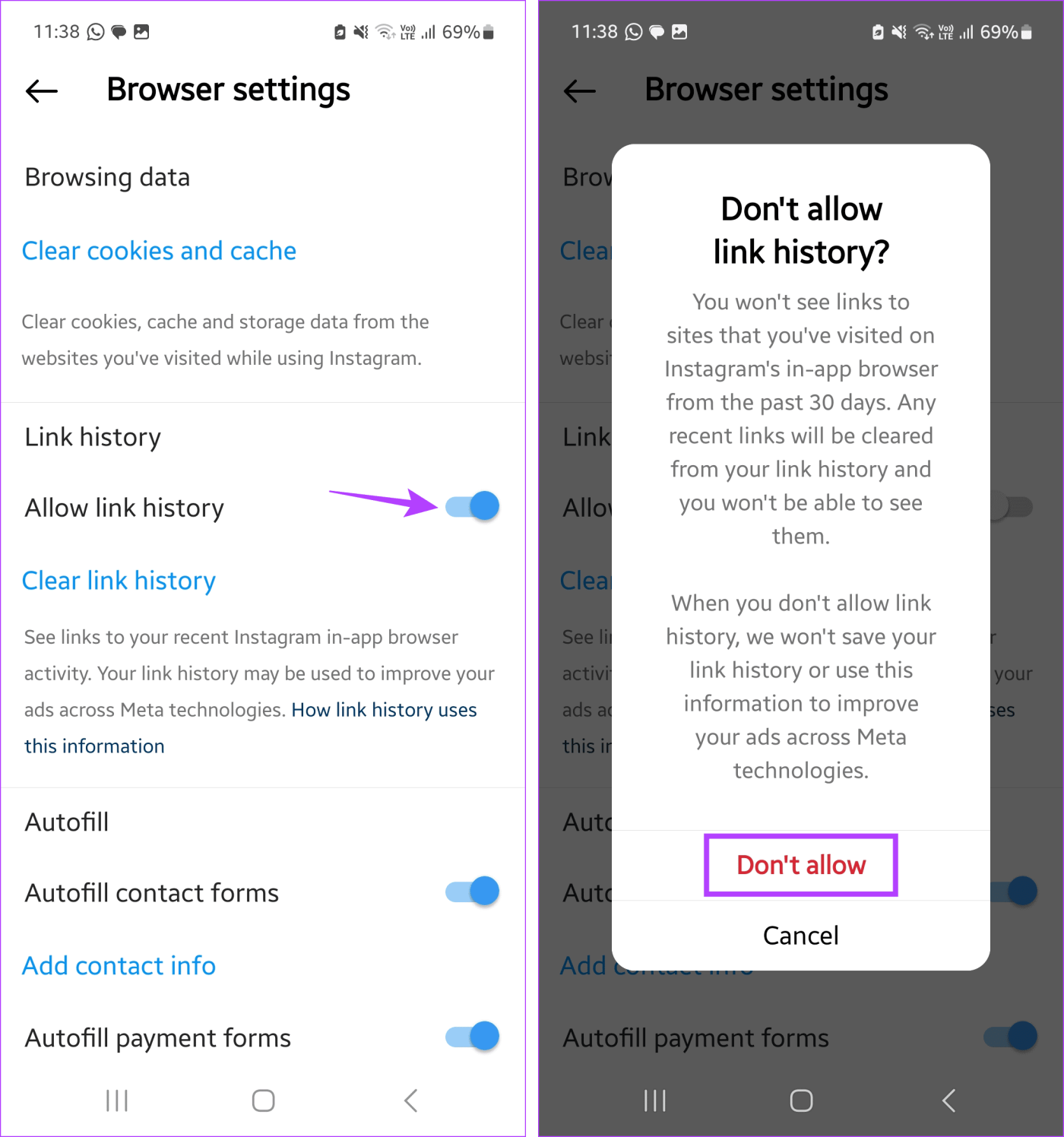
Hierdoor wordt de functie Linkgeschiedenis op Instagram uitgeschakeld en worden ook alle momenteel zichtbare links verwijderd. Als je ze nog een keer wilt zien, moet je de linkgeschiedenisfunctie van Instagram weer inschakelen.
Kun je de Instagram-linkgeschiedenis inschakelen als je deze hebt uitgeschakeld?
Hoewel je alleen de Instagram-browserinstellingen kunt gebruiken om de functie Linkgeschiedenis uit te schakelen, kun je het menu Instellingen gebruiken om deze weer in te schakelen. Bovendien bevat het instellingenmenu van de Instagram-browser soortgelijke bepalingen. Als je klaar bent, zou je je eerder bezochte links opnieuw op Instagram moeten zien. Voor meer details vindt u hier een stapsgewijze weergave.
Instagram-browserinstellingen gebruiken
Stap 1: Open de mobiele Instagram-app. Tik vervolgens op een link om de Instagram-browser te openen.
Stap 2: Tik hier op het pictogram met drie stippen in de rechterbovenhoek om browseropties te openen. Tik op Browserinstellingen.

Stap 3: Ga vervolgens naar het gedeelte Linkgeschiedenis en schakel de schakelaar voor Linkgeschiedenis toestaan in.
Stap 4: Tik wanneer daarom wordt gevraagd op Toestaan.
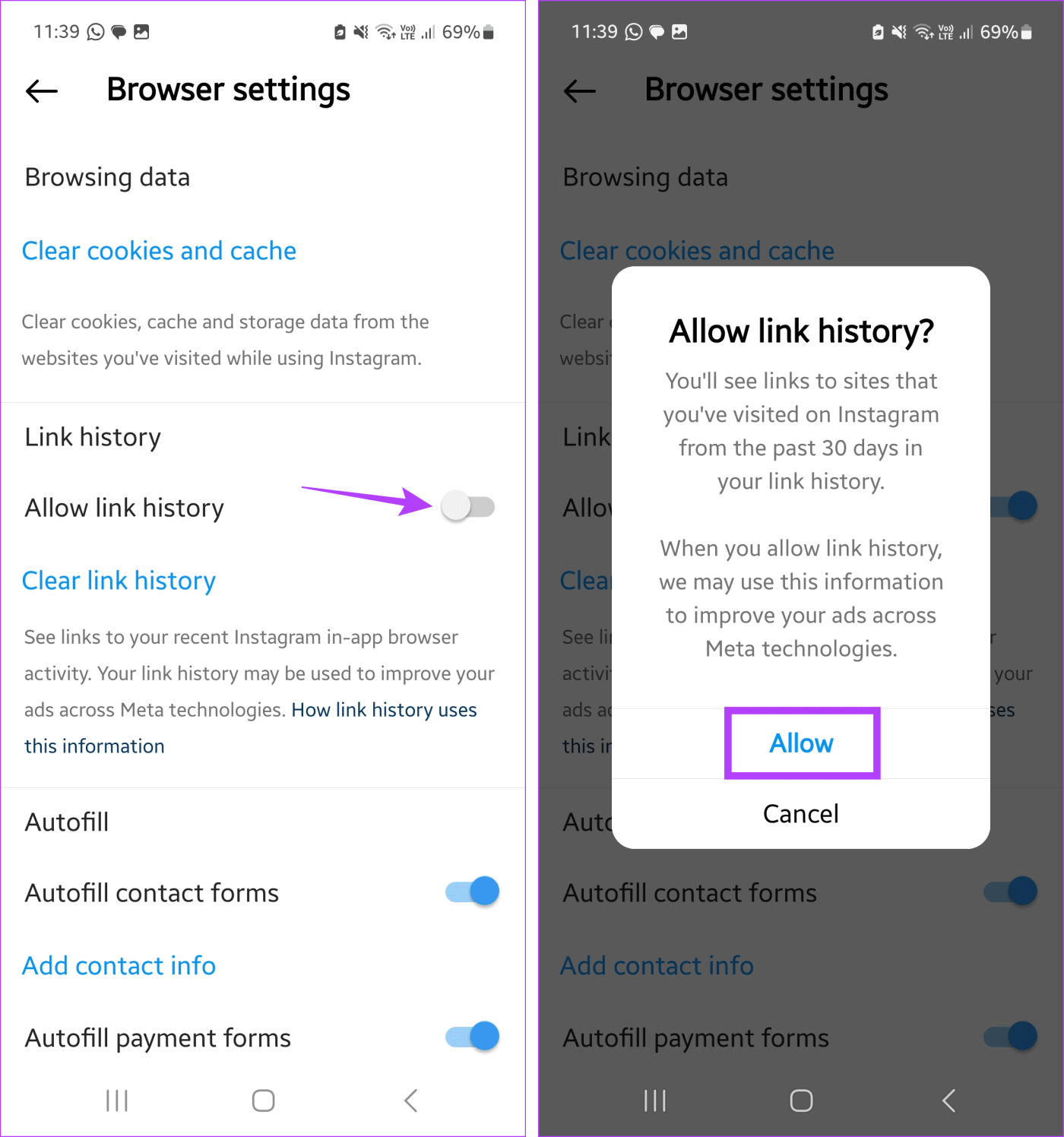
Stap 1: Open de mobiele Instagram-app en tik op je profielpictogram in de rechteronderhoek.
Stap 2: Tik vervolgens op het hamburgermenupictogram in de rechterbovenhoek.
Stap 3: Zodra de opties verschijnen, tikt u op Uw activiteit.
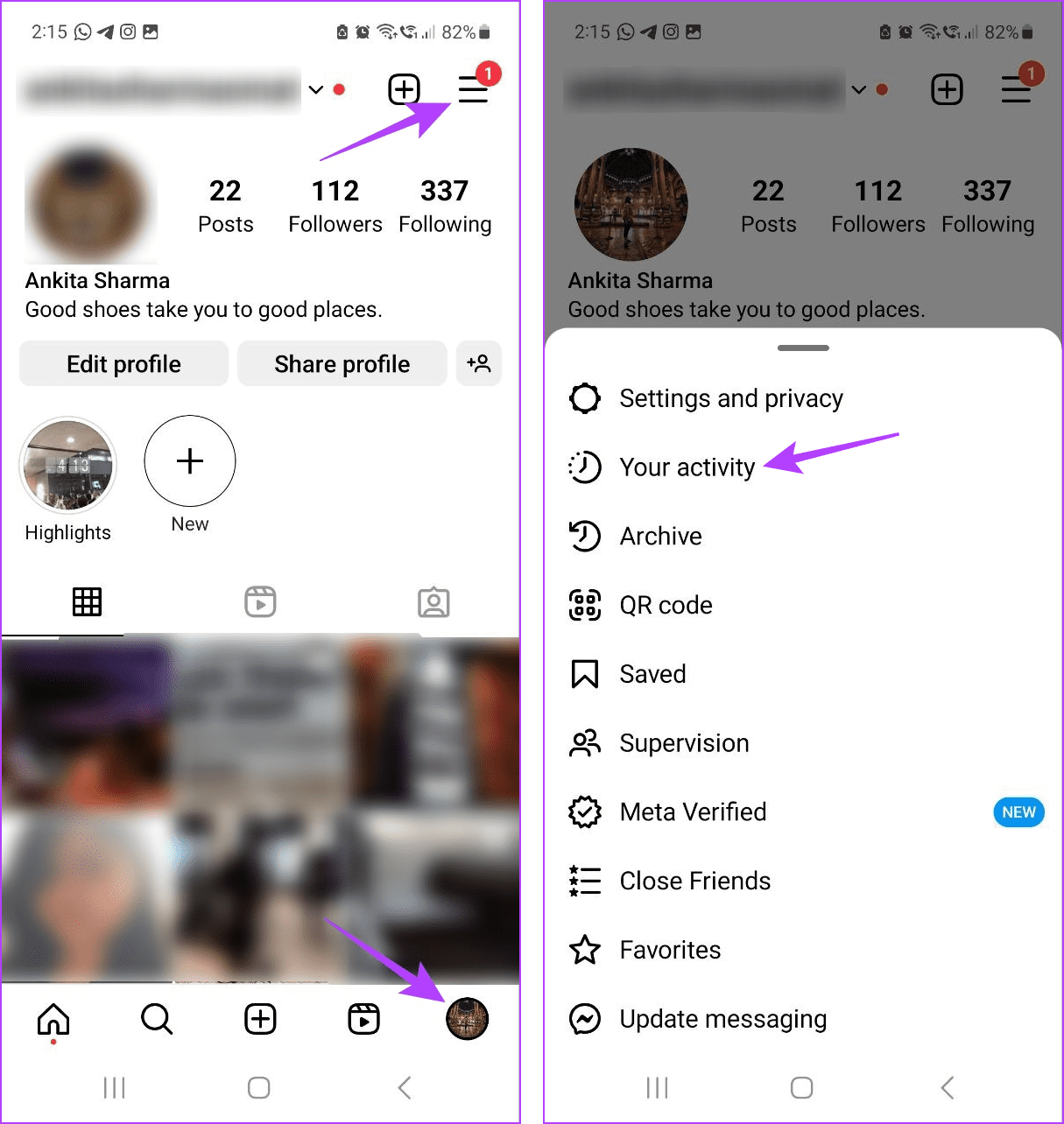
Stap 4: Scrol omlaag naar het gedeelte 'Hoe je Instagram gebruikt' en tik op Linkgeschiedenis.
Stap 5: Tik hier op Linkgeschiedenis toestaan.
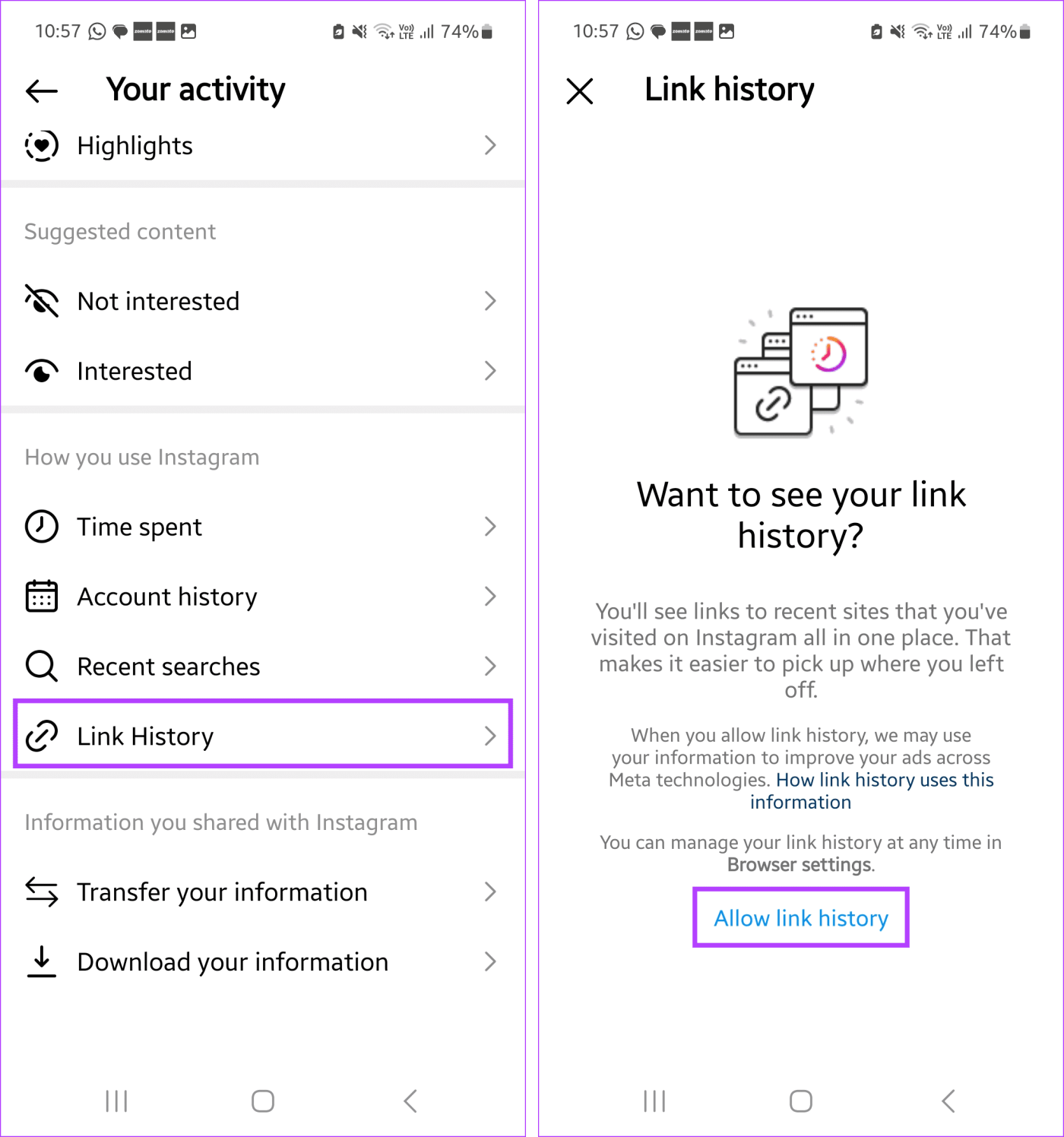
Dit zou de functie Linkgeschiedenis op je Instagram-app onmiddellijk moeten inschakelen. Houd er rekening mee dat de linkgeschiedenis alleen zichtbaar is als je enkele links op Instagram bezoekt. Als u klaar bent, kunt u de Instagram-browser of het instellingenmenu gebruiken om eerder bezochte websitelinks op Instagram te bekijken .
Veelgestelde vragen over het uitschakelen van de linkgeschiedenis op Instagram
1. Verwijdert het verwijderen van de linkgeschiedenis deze van de servers van Instagram?
Eenmaal uitgeschakeld, verwijdert Instagram onmiddellijk de momenteel zichtbare linkgeschiedenis in de app. Het kan echter tot 90 dagen duren voordat de linkgeschiedenis van de cloudservers van Instagram is verwijderd.
2. Is Instagram-linkgeschiedenis hetzelfde als Facebook-linkgeschiedenis?
Hoewel beide hetzelfde doel dienen: het opslaan van eerder geopende links, is de linkgeschiedenis op Facebook en Instagram gescheiden. Dit betekent dat je de Facebook-app kunt gebruiken om de linkgeschiedenis van Facebook uit te schakelen . Om hetzelfde te doen op Instagram, gebruik je de Instagram-app.
3. Is browsergeschiedenis hetzelfde als linkgeschiedenis op Instagram?
Ja, linkgeschiedenis stond vroeger bekend als browsergeschiedenis op Instagram. Dit betekent dat als je een oudere versie van de app gebruikt, je mogelijk de optie vindt om links te bekijken in plaats van Linkgeschiedenis in het Instagram-activiteitenmenu.
Schakel Instagram-linkgeschiedenis uit
Hoewel de mogelijkheid om eerder geopende links te vinden handig is, is het gezien de eerdere staat van dienst van Meta beter om de functie Linkgeschiedenis op Instagram uit te schakelen. We hopen dat dit artikel je daarbij heeft geholpen. Je kunt ook ons andere artikel lezen om te stoppen met het ontvangen van directe berichten op Instagram zonder te blokkeren .